Qué es una instantánea?
Una instantánea es un estado guardado de una máquina virtual (VM). Las instantáneas se pueden crear de forma manual o automática.
Después de hacer la instantánea, puede continuar trabajando con la máquina virtual y volver a la instantánea creada en cualquier momento de su trabajo.
Advertencia: Puede crear la instantánea en cualquier momento. Pero se recomienda completar todas las operaciones de instalación, descarga o escritura en dispositivos externos antes de tomar la instantánea. También debe completar o cancelar cualquier transacción realizada en la máquina virtual en bases de datos externas.
Es posible que desee tomar instantáneas en los siguientes casos:
-
Va a ejecutar algunos programas que pueden dañar su VM;
-
Va a configurar algún software que se ejecute dentro de una VM que requiera muchas configuraciones;
-
Desea marcar hitos en el proceso de desarrollo.
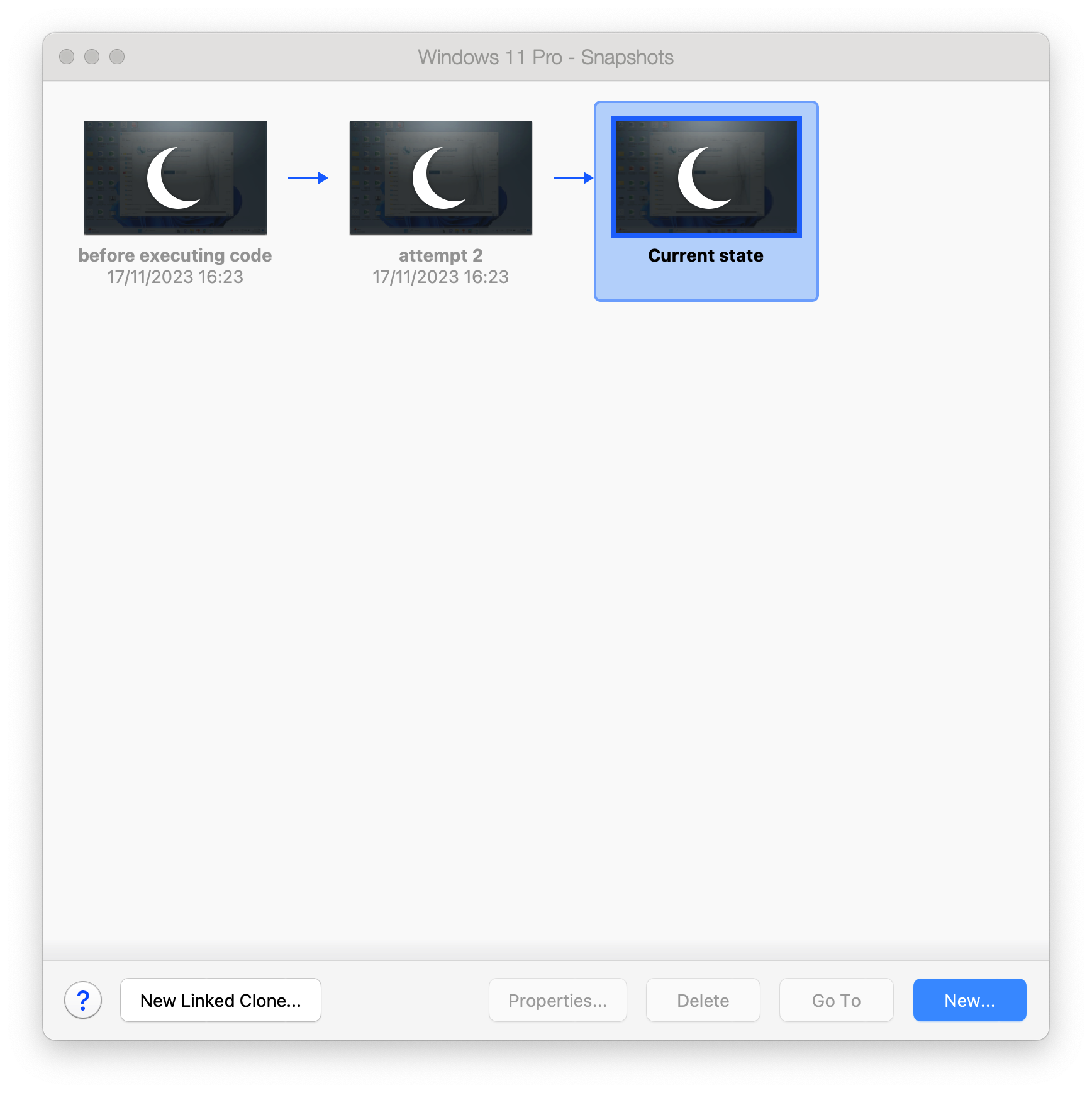
Trabajando con Instantáneas
Toma una Instantánea
- Empezar Parallels Escritorio y la máquina virtual en la que desea crear la instantánea.
-
En la barra de menú de Mac, haga clic en Acciones > Tome instantáneas.
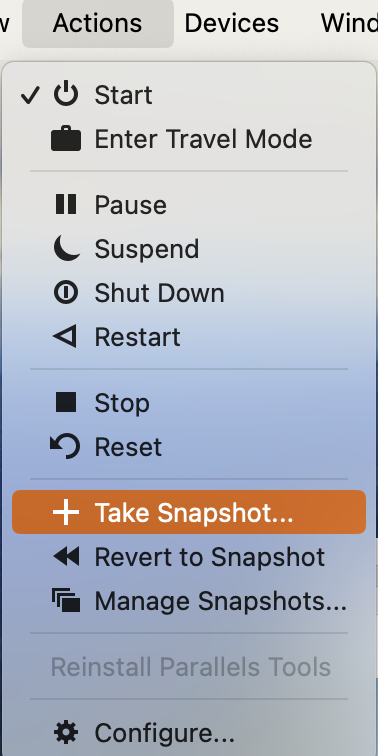
-
En la ventana que apareció, especifique el nombre de la instantánea y haga clic en OK.
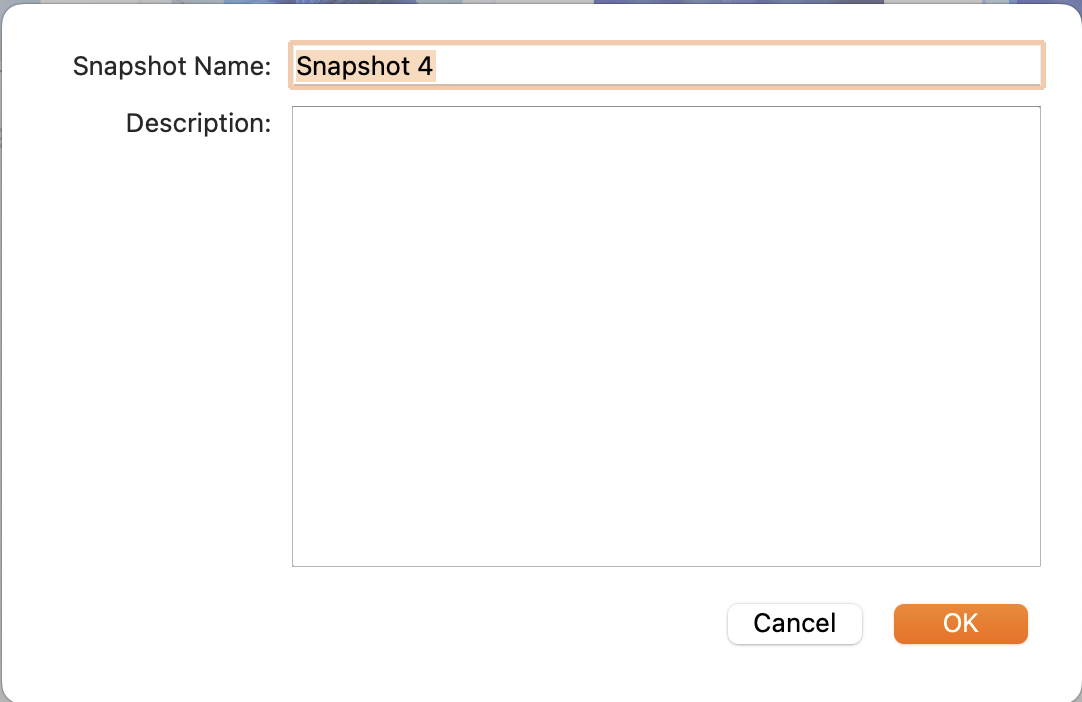
Revertir a una instantánea
-
Iniciar Parallels Escritorio y la máquina virtual en la que desea volver a la instantánea.
-
En la barra de menú de Mac, haga clic en Acciones > Revertir a Instantánea.
-
Elija si desea tomar otra instantánea para guardar el estado actual de la máquina virtual, o proceder directamente a la instantánea anterior sin guardar.
Nota: Si selecciona Guardar, Parallels Desktop creará una instantánea adicional con el estado que tenía antes de volver a la instantánea anterior. Seleccionando No Ahorres, volverá a la instantánea anterior sin guardar el estado actual.
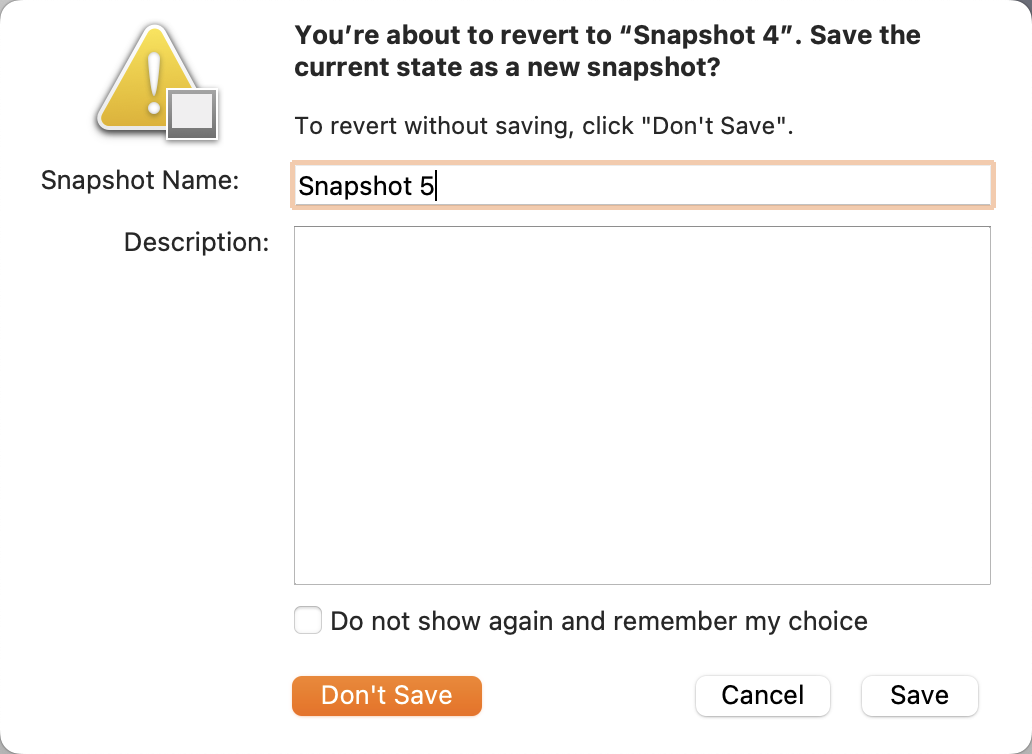
Eliminar una Instantánea
1. Empezar Parallels Escritorio y haga clic con el botón derecho en el icono de Parallels Desktop en el Dock > seleccione Control Centro.
2. En Centro de control, haga clic en el icono Instantáneas para abrir el Administrador de Instantáneas.

3. En el menú Administrador de instantáneas, seleccione la instantánea que desea eliminar > haga clic Eliminar.
4. Termine la operación de eliminación seleccionando Sí en el mensaje de confirmación aparecido.
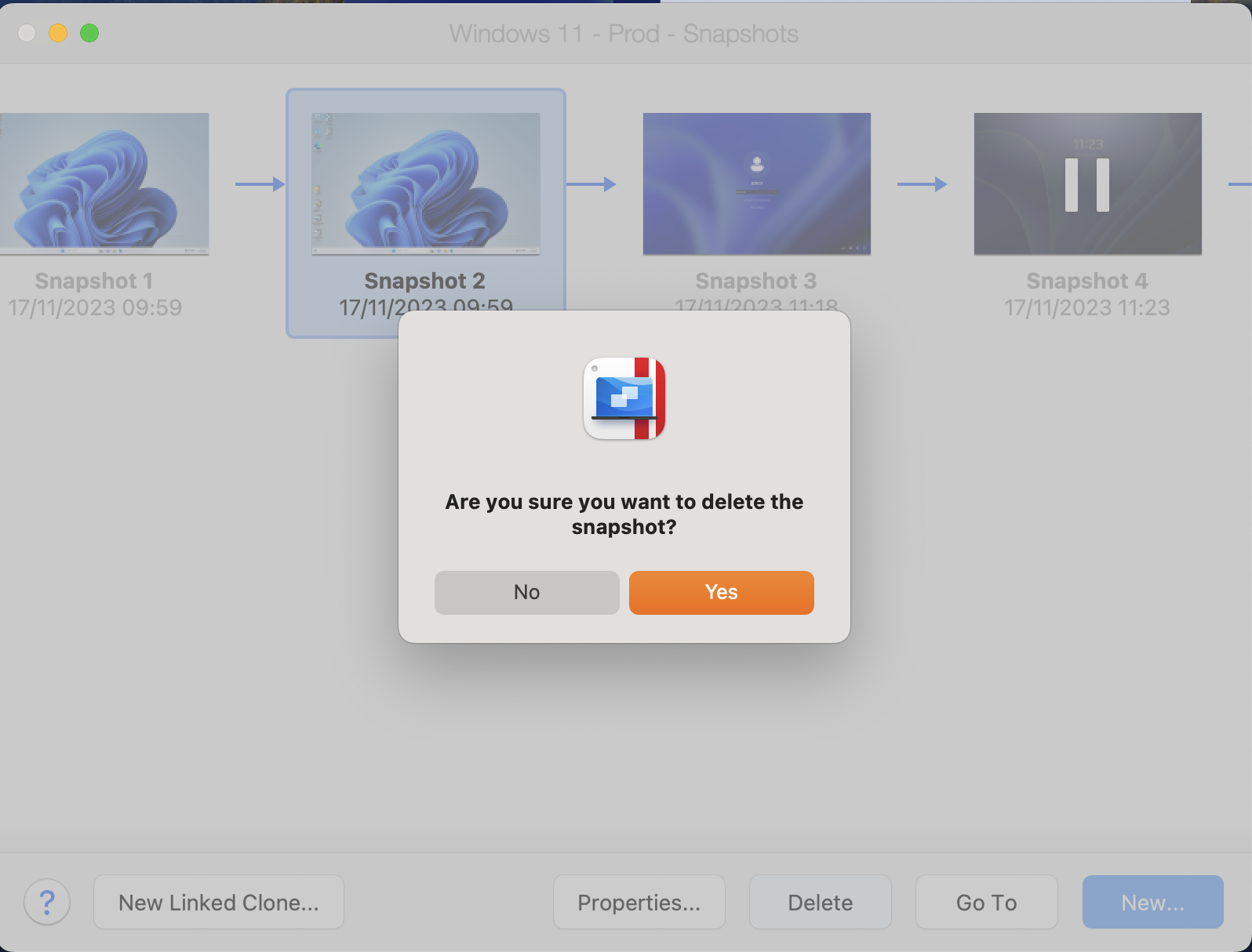
Nota: Cuando elimina una instantánea intermedia, la información que contiene se fusiona en la siguiente instantánea.
Limitaciones de Instantáneas
Las instantáneas son posibles cuando trabaja con el disco duro virtual, por lo tanto no es posible tomar una instantánea cuándo:
-
La máquina virtual de Windows utiliza la partición Boot Camp.
-
La máquina virtual tiene un disco físico agregado en su configuración (como un disco primario (arrancable) o no primario).
Además, si su máquina virtual tiene una o más instantáneas, no puede comprimir ni cambiar el tamaño del disco duro virtual.
Automatice la Creación de Instantáneas
El SmartGuard la funcionalidad le permite automatizar la creación de instantáneas.
Puede usar esta opción solo si es un usuario avanzado. Alternativamente, al hacer una copia de seguridad manual de sus máquinas virtuales, también puede actualizarlas de vez en cuando (digamos cuando se aplican nuevas actualizaciones del SO invitado) mucho más fácilmente que con una solución Time Machine.
Nota: SmartGuard está disponible solo cuando el Modo de Retroceso la función está deshabilitada.
Para acceder a la configuración de SmartGuard:
- Empezar Parallels Escritorio y la máquina virtual en la que desea habilitar la función SmartGuard.
-
Abra la máquina virtual configuración > ve al Copia de seguridad pestaña > habilitar SmartGuard opción.
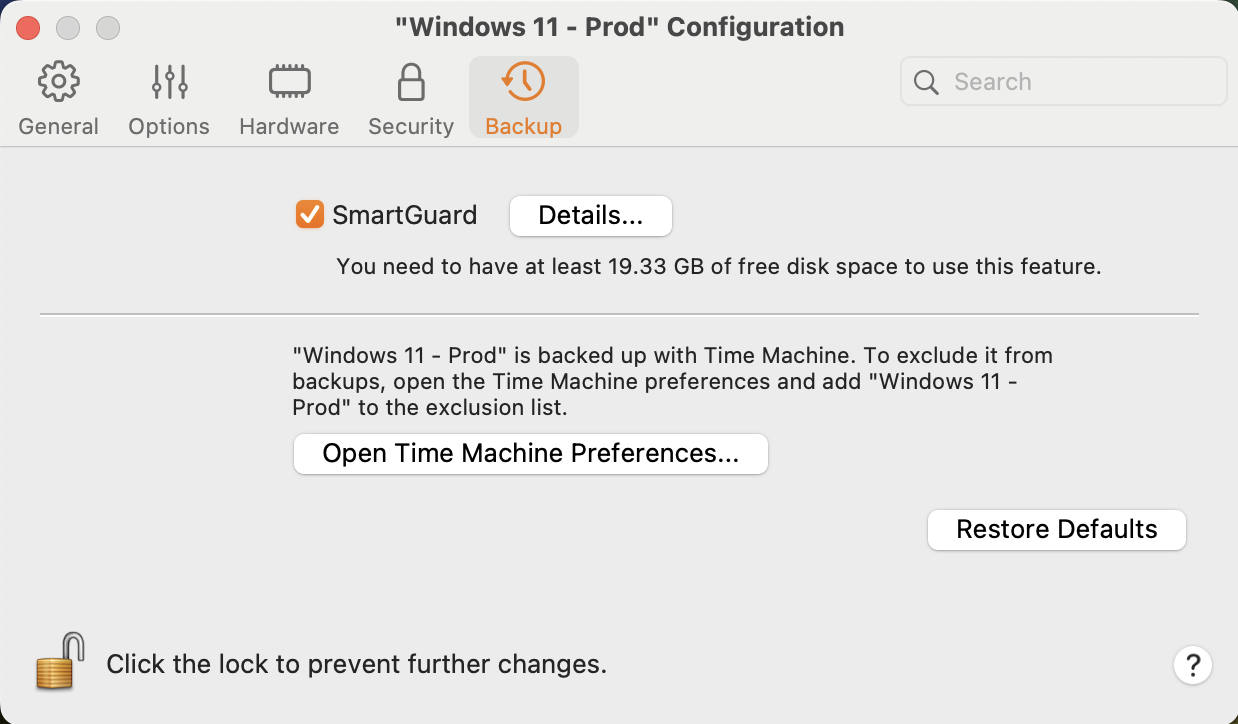
-
Para automatizar las instantáneas, haga clic en el menú SmartGuard y elija uno de los siguientes:
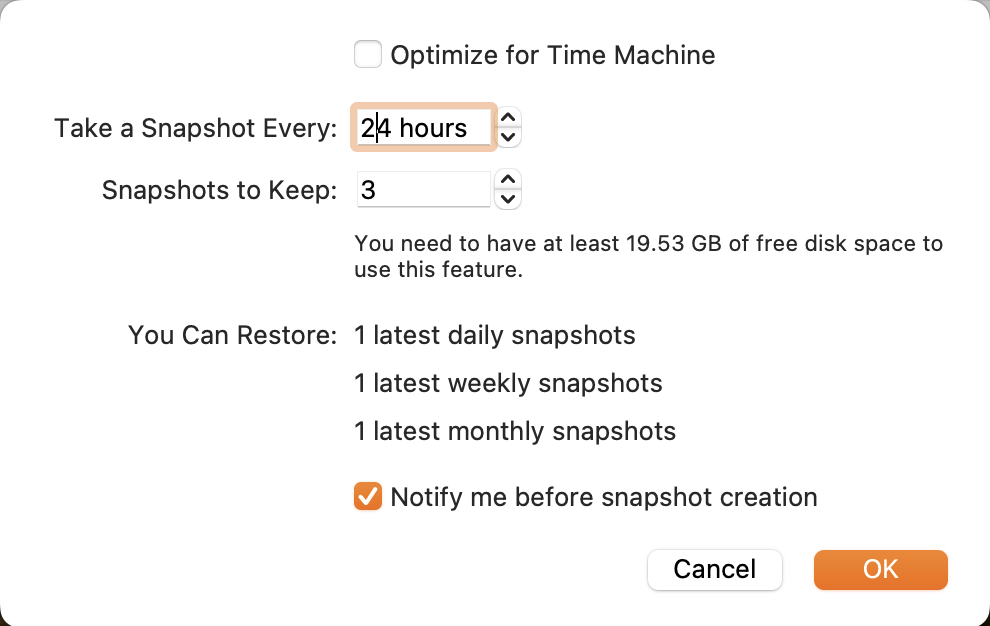
-
Optimizar para Time Machine.
Si utiliza Time Machine, le recomendamos que habilite SmartGuard junto con esta opción. Si lo selecciona, se tomará una instantánea cada 24 horas. Time Machine, al hacer una copia de seguridad de su Mac, no hará una copia de seguridad de toda la máquina virtual, sino solo de su última instantánea. Esto le permite reducir la cantidad de datos que Time Machine realiza una copia de seguridad, reducir el tiempo que Time Machine pasa haciendo una copia de seguridad del disco duro virtual(s) y minimizar el riesgo de pérdida o corrupción de datos al restaurar el disco duro de la máquina virtual(s) de la copia de seguridad de Time Machine.
Si desea saber cuándo es el momento de hacer la siguiente instantánea y poder rechazar la creación de la instantánea, habilite el Notificar yo antes de la opción de creación de instantáneas.Nota: Si utiliza Time Machine para hacer una copia de seguridad de su Mac, puede configurar la máquina virtual para hacer que Time Machine realice una copia de seguridad solo de los cambios realizados desde la última instantánea, pero no de todo el disco duro virtual. Para hacerlo, seleccione Optimizar para Time Machine y haga clic OK.
- Establezca con qué frecuencia se realizan las instantáneas
Usa el Toma una Instantánea Cada campo.
Puede personalizar y configurar la cantidad hasta 48 horas.
Si el intervalo de tiempo es inferior a 24 horas, SmartGuard le permitirá restaurar la última instantánea por hora, diaria y semanal. Si el intervalo de tiempo es de más de 24 horas, podrá restaurar la última instantánea diaria, semanal y mensual.
- Limite cuántas instantáneas se almacenan
Usa el Instantáneas para Mantener campo para establecer el número máximo de instantáneas que se pueden almacenar en su Mac.
El valor máximo disponible es de 100 instantáneas. Tan pronto como Snapshots Manager alcanza el límite para las instantáneas y necesita hacer una nueva sobre el límite, elimina la instantánea más antigua.
Nota: Las instantáneas afectan bastante el rendimiento a menos que la instantánea y el disco virtual tengan un alto rendimiento unidad de estado sólido. Vale la pena considerar si necesita copias de seguridad periódicas del trabajo en curso en la máquina virtual, pero como dice que no le importan los cambios en la máquina virtual, es mejor evitar las instantáneas por completo.
Como recurso alternativo sobre este tema, también recomendamos visitar esta publicación de blog: Cómo Usar Instantáneas de Escritorio de Parallels.
Was this article helpful?
Tell us how we can improve it.